Pixpa lar deg bygge abonnentbasen din ved hjelp av abonnementsseksjonen for nyhetsbrev, som kan legges til på hvilken som helst side på nettstedet ditt eller i bunntekstdelen. Se i aksjon.
Alle abonnementene på nyhetsbrevet lagres og er tilgjengelige i Markedsføring og SEO > E-postlister delen av studioet.
I denne artikkelen:
- Legg til nyhetsbrevseksjon
- Administrer felt
- Nyhetsbrevets innhold
- Layout
- Stil
- innstillinger
- Suksess-e-post
- Legg til nyhetsbrev i prefooter
- Eksporter abonnement på nyhetsbrev
Legg til nyhetsbrevseksjon på en side
- En seksjon kan legges til en side. Du kan enten legge til en seksjon på en allerede eksisterende side eller opprette en ny side på nettstedet ditt.
- På siden din, Klikk på blått + ikon å legge til en Ny seksjon til siden din.

- Du vil nå se seksjonskategorier på venstre side.
- Velg Nyhetsbrevseksjonen (1) alternativ hvor du kan velge fra forskjellige oppsett (2).

- Velg et hvilket som helst seksjonsoppsett og klikk på det for å legge det til på siden din.
Administrer seksjonsfelt
Når du har lagt til delen:
- Klikk på Rediger felt (1)-knappen.

- Du vil ha muligheten til å administrere knappen, legge inn melding om suksess og HTML.
- Spar (2) endringene.
- E-postadressefeltet forblir i skjemaet som standard.

Nyhetsbrevets innhold
- Last opp et bilde (1) for nyhetsbrevet.
- legge en Tittel (2)og Beskrivelse (3) for nyhetsbrevet. Før du legger til beskrivelsen, sjekk denne artikkel.

- Spesifiser Seksjonsoverskrift (4) for denne delen.

Administrer layout
- Klikk på Rediger Felt knapp (1).

- Velg Layout fane (2).
- Velg den foretrukne layout (3) for din seksjon og Spar (4) endringene.

Stil nyhetsbrevseksjon
Bilder
- Velg bildeavling for bildet. Du kan angi bildet som Firkant, Sirkel, Landskap, Portrett og Dynamisk.
- Velg Innholdsrekkefølge dvs. bildene av listeelementene som skal vises først, eller den tilhørende teksten.
- Velg å ha en felles hjørneradius eller annen hjørneradius for hver side av listeelementene og angi et tall (i px) for hjørneradius av listeelementbildene.
Bruke hjørneradius feltet, kan du lage forskjellige bildeformer. Hvis du spesifiserer 500 px her, vil bildet vises i en sirkelform.
I tilfelle du har valgt delte hjørner, kan du angi forskjellig hjørneradius for hvert hjørne. Vite mer. - Velg til Animer bilde på Hover ved å klikke på Ja. Du kan velge Animasjonsstil (5) også.

Justering og farge
- Rette inn innholdet tilstede i nyhetsbrevblokken Horisontalt. Du kan sette den til å være venstre-, høyre- eller midtjustert.
- Rette inn innholdet i nyhetsbrevblokken Vertikalt. Du har topp-, midt- og bunnalternativer

Størrelse og plass
- Spesifiser Innholdsbredde for blokkteksten til nyhetsbrevet.
- Spesifiser Plass under seksjonsoverskriften (i %).
- Spesifiser Plass under bildet (i %).
- Spesifiser Plass under tittelen (i %).

tekst
- Klikk på Endre tekststil knappen for å besøke utforming seksjon og administrere skriftstørrelser og stiler.
- Sett Tittel skriftstil for nyhetsbrevseksjonen.
- Angi standard Beskrivelse skriftstil for nyhetsbrevseksjonen.

Nyhetsbrevinnstillinger
- Sett knappeetiketter for send inn-knappen i skjemaet.
- Velg knappstørrelse fra Small, Medium og Large.
- Velg knappestil fra Solid, Outline og Textlink.
- Inverter fargen på knappen. Standardfargen vil bli brukt fra Knapper og lenker alternativet i Design-delen.

Pixpa lar deg spesifisere meldingen som vises etter at brukeren har sendt inn skjemaet.
- Spesifiser Innlegg Submit suksess melding som vises etter at brukeren har sendt inn skjemaet.
- Du kan også legge til et hvilket som helst skript i post send suksess HTML eske.

Suksess-e-post
Send en e-postsvar til alle som abonnerer på dette nyhetsbrevet.
- Aktiver/deaktiver suksess-e-posten for akkurat dette nyhetsbrevet.
- Angi emne av e-posten.
- Angi suksessmelding inkluderes i e-posten.

Legg til nyhetsbrev i prefooter
- Enter forfot (1) i søkefeltet.
- Du vil se de relaterte resultatene.
- Klikk på Nettstedets forhåndsbunntekst alternativ (2) under Studiokoblinger.
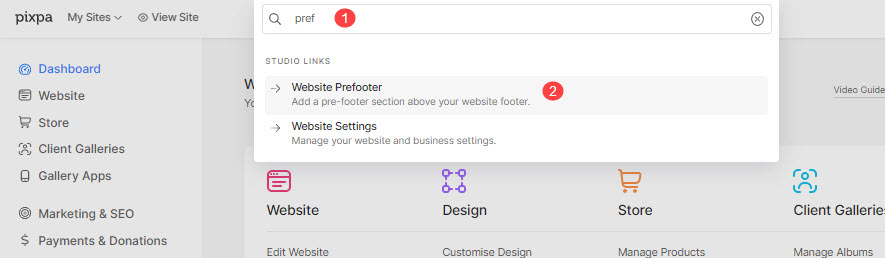
- Klikk på blått + ikon å legge til en Ny seksjon i forbunnteksten din.
- Du vil ha seksjonskategorier på venstre side.
- Velg Nyhetsbrevseksjonen (1) alternativ hvor du kan velge fra forskjellige oppsett (2).

- Velg seksjonsoppsettet (2) og klikk på det til forhåndsbunnteksten.
- Lag prefooter Aktiv å være synlig på sidene dine.
- Klikk på Se knappen øverst i venstre hjørne for å se live-siden.
Se i aksjon:
Sjekk også: Legg til forhåndsbunntekst på nettstedet.
Eksporter abonnement på nyhetsbrev
Du kan eksportere nyhetsbrevabonnementet fra markedsføringsseksjonen.
- Enter E-postlister (1) i søkefeltet.
- Du vil se de relaterte resultatene.
- Klikk på E-postlister alternativ (2) under Studiokoblinger.

- Alle e-postabonnementene på nettstedet vil være tilgjengelige på e-postlistene.
- Gå til handlinger (3) menyen og klikk på Nedlastingsalternativ (4) for å laste ned e-postlistene.

